驱动精灵常用功能使用教程(安装版、离线版和网页版)
更新日期:2023-09-23 21:47:45
来源:投稿
电脑重装系统之后,总是会遇到各种各样的问题,尤其是驱动问题。驱动精灵是一款驱动管理和硬件检测于一体的工具。那么驱动精灵怎么用?
- 软件名称:
- 驱动精灵2015 v9.2.0802.1223B 中文官方安装版 智能检测硬件并自动完成驱动的安装
- 软件大小:
- 25.6MB
- 更新时间:
- 2016-08-05
安装版的使用
1首先到驱动精灵官方网站下载并安装驱动精灵,有集成网卡驱动版本和标准版两个。如果你的网卡驱动没问题,那就下标准版,如果你的电脑网卡驱动出现了故障不能上网而是用别的电脑,建议下载集成万能网卡的版本。
2打开驱动精灵软件,刚打开会自动检测当前驱动是否有故障是否需要修复等等,需要保持网络连接!如图为查看出我的驱动问题,对于有问题的驱动,点击修复即可,在点下一步下载安装。
 驱动精灵
驱动精灵
3驱动精灵还能帮你备份驱动程序,万一系统驱动程序出现了问题,恢复一下备份的驱动即可。首先点击驱动管理,如图找到驱动备份,选择你需要备份的驱动,在前打钩√即可。备份位置要记清楚或者自己设置,默认如图
 驱动精灵
驱动精灵
4还原驱动和备份相似,选择备份包,单击你需要还原的驱动即可。
 驱动精灵
驱动精灵
5驱动精灵还有帮你修复系统补丁的功能,选择系统补丁,如果当前系统需要下载重要更新,它会提示你下载安装补丁。
 驱动精灵
驱动精灵
6驱动精灵集成了软件下载库,在这里你能下载到大部分常用软件,还是很方便管理电脑软件的。
 驱动精灵
驱动精灵
7安装版的硬件检测也相当不错哦,硬件信息十分详细。
 驱动精灵
驱动精灵
8百宝箱里提供很很多实用方便的软件,值得一试!
在线网页版的使用方法
打开驱动精灵官方网站,注意需要使用系统自带的ie浏览器。
下拉找到驱动精灵网页版,点击进入驱动精灵在线版。
首次使用需要安装IE插件,弹出选项请点击允许。
 驱动精灵
驱动精灵
安装完成之后也买你会自动返回到检测页面,点击开始检测即可!检测需要时间,请耐心等待,尤其是网络不稳定的用户。
检测完成,如果有驱动修妖修复,则要更新驱动。选择硬件检测则可看到系统硬件信息,同理,需要安装IE插件。
检测出的硬件信息,点击详细则可查看更加详细的介绍,介绍型号,参数,平台等等。
离线安装版的使用
离线安装版的驱动精灵主要是在电脑没网络的情况下解决驱动问题,所以一般下载好保存在电脑中或者U盘中,当需要的时候安装即可。离线版比较大,下载时还请耐心等待。
- monterey12.1正式版无法检测更新详情0次
- zui13更新计划详细介绍0次
- 优麒麟u盘安装详细教程0次
- 优麒麟和银河麒麟区别详细介绍0次
- monterey屏幕镜像使用教程0次
- monterey关闭sip教程0次
- 优麒麟操作系统详细评测0次
- monterey支持多设备互动吗详情0次
- 优麒麟中文设置教程0次
- monterey和bigsur区别详细介绍0次
周
月












